win7运行不了gpedit.msc打不开组策略怎么处理
我们在使用win7电脑的时候,可以通过运行窗口输入gpedit.msc命令来打开组策略功能进行系统的设置,然而近日有小伙伴却反馈自己win7系统中运行gpedit.msc时却是打不开组策略功能,对此应该怎么处理呢?下面小编就来告诉大家win7运行不了gpedit.msc打不开组策略处理方法。
具体方法:
1、点击桌面左下角的“开始”菜单,然后点击“运行”选项。
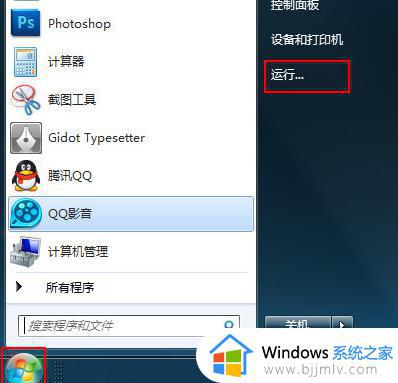
2、在运行窗口中输入“regedit”指令,按下回车键确认。
3、进入到注册表编辑器后,打开“HKEY_CURRENT_USER”文件夹。然后依次打开“Software—Policies—Microsoft--Mmc”文件夹,选择“{8FC0B734-A0E1-11D1-A7D3-0000F87571E3}”文件夹,双击打开右边的“Restrict_Run”项。如下图所示
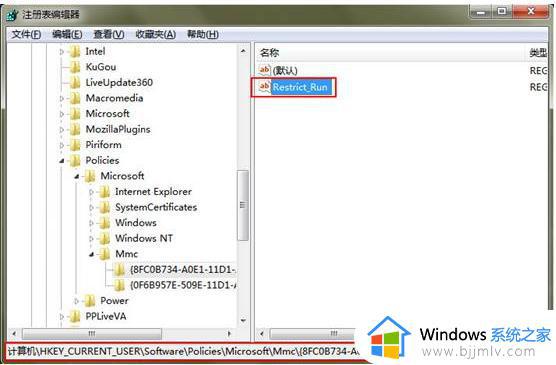
4、将Restrict_Run项的值修改为“0”,点击“确定”按钮,如下图所示。
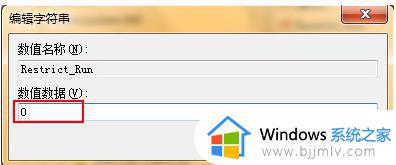
5、在Mmc文件夹中找到“{0F6B957E-509E-11D1-A7CC-0000F87571E3}”文件夹并且选择,双击打开右边的“Restrict_Run”项。如下图所示。
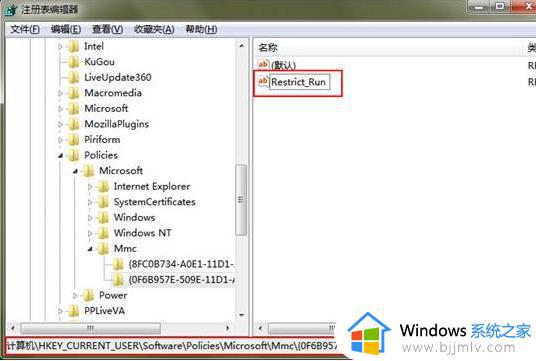
6、同样的将Restrict_Run的值修改为“0”,点击“确定”按钮。关掉注册表编辑器,然后重启电脑,等待电脑重启后再次运行gpedit.msc就会发现问题解决了。
以上就是小编教大家的win7运行不了gpedit.msc打不开组策略处理方法了,碰到同样情况的朋友们赶紧参照小编的方法来处理吧,希望能够对大家有所帮助。
win7运行不了gpedit.msc打不开组策略怎么处理相关教程
- win7组策略打不开怎么回事 win7组策略无法打开如何解决
- win7本地安全策略组怎么打开 win7本地安全策略组在哪
- win7策略组怎么打开 win7组策略的打开方法
- win7策略组怎么打开 win7计算机策略在哪里打开
- win7本地安全策略打不开怎么办 win7打开本地安全策略步骤
- win7程序被组策略阻止怎么办 win7此程序被策略组阻止处理方法
- win7组策略被禁用恢复方法 win7组策略被禁用如何解决
- win7本地安全策略无法打开怎么办 win7打不开本地安全策略怎么解决
- win7原神无法运行怎么办 win7运行不了原神玩不了如何解决
- windows7找不到组策略编辑器怎么办 windows7没有组策略编辑器如何解决
- win7系统如何设置开机问候语 win7电脑怎么设置开机问候语
- windows 7怎么升级为windows 11 win7如何升级到windows11系统
- 惠普电脑win10改win7 bios设置方法 hp电脑win10改win7怎么设置bios
- 惠普打印机win7驱动安装教程 win7惠普打印机驱动怎么安装
- 华为手机投屏到电脑win7的方法 华为手机怎么投屏到win7系统电脑上
- win7如何设置每天定时关机 win7设置每天定时关机命令方法
热门推荐
win7系统教程推荐
- 1 windows 7怎么升级为windows 11 win7如何升级到windows11系统
- 2 华为手机投屏到电脑win7的方法 华为手机怎么投屏到win7系统电脑上
- 3 win7如何更改文件类型 win7怎样更改文件类型
- 4 红色警戒win7黑屏怎么解决 win7红警进去黑屏的解决办法
- 5 win7如何查看剪贴板全部记录 win7怎么看剪贴板历史记录
- 6 win7开机蓝屏0x0000005a怎么办 win7蓝屏0x000000a5的解决方法
- 7 win7 msvcr110.dll丢失的解决方法 win7 msvcr110.dll丢失怎样修复
- 8 0x000003e3解决共享打印机win7的步骤 win7打印机共享错误0x000003e如何解决
- 9 win7没网如何安装网卡驱动 win7没有网络怎么安装网卡驱动
- 10 电脑怎么设置自动保存文件win7 win7电脑设置自动保存文档的方法
win7系统推荐
- 1 雨林木风ghost win7 64位优化稳定版下载v2024.07
- 2 惠普笔记本ghost win7 64位最新纯净版下载v2024.07
- 3 深度技术ghost win7 32位稳定精简版下载v2024.07
- 4 深度技术ghost win7 64位装机纯净版下载v2024.07
- 5 电脑公司ghost win7 64位中文专业版下载v2024.07
- 6 大地系统ghost win7 32位全新快速安装版下载v2024.07
- 7 电脑公司ghost win7 64位全新旗舰版下载v2024.07
- 8 雨林木风ghost win7 64位官网专业版下载v2024.06
- 9 深度技术ghost win7 32位万能纯净版下载v2024.06
- 10 联想笔记本ghost win7 32位永久免激活版下载v2024.06